IPhoneを工場出荷時にリセットする方法(全モデル)
知っておくべきこと
- に移動 設定 > 全般的 > リセット > すべてのコンテンツと設定を消去する. パスコードを入力し、警告を読んでから、 消去.
- iCloudを無効にしてiPhoneを探すには、次のURLにアクセスしてください。 設定 > [あなたの名前] > iCloud > iPhoneを探す. オフに切り替えてから、AppleIDからサインアウトします。
- iPhoneで工場出荷時の状態にリセットする前に、必ずデータをバックアップしてください。 そうしないと、データが失われます。
工場出荷時のリセットにより、iPhoneは元の工場出荷時の状態に戻り、すべてのデータが失われます。 このガイドでは、すべてのiPhoneモデルでファクトリリセットを実行する方法を示します。 iOS 12 それ以降、およびiCloudとFind My iPhoneを無効にする方法。これは、以下で説明するいくつかの状況で工場出荷時にリセットする前に行うことが重要です。
iPhoneを工場出荷時にリセットする方法
データをバックアップし、iCloudとFind Myをオフにしたら、始める準備が整います。 次の手順に従って、iPhoneを工場出荷時に元の状態にリセットします。
タップ 設定.
下にスクロールしてタップします 全般的.
一番下までスクロールしてタップします リセット.
-
に リセット 画面、タップ すべてのコンテンツと設定を消去する.
![[一般]ボタン、[リセット]ボタン、[すべてのコンテンツと設定を消去]リンクを表示する3つのiOS画面](/f/b144cdf1f66944869ddb36b03fd71876.jpg)
プロンプトが表示されたら、 お使いの携帯電話に設定されたパスコード.
-
画面には、すべての音楽、その他のメディア、データ、および設定が消去されるという警告が表示されます。 タップ 消去 続ける。
電話を工場出荷時のデフォルト状態に復元したくない場合は、をタップします キャンセル.
iPhoneからすべてを削除するのに数分かかります。 プロセスが完了すると、iPhoneが再起動し、iPhoneは工場出荷時の設定にリセットされます。
もしあなたが〜なら iPhoneの販売 または修理のために送る場合、工場出荷時のリセットにより、個人データと写真が詮索好きな目から保護されます。
工場出荷時のリセットを開始する前にデータをバックアップする
iPhoneを工場出荷時にリセットすると、iPhoneからすべてのデータが削除されます。 つまり、デバイス上のすべての音楽、アプリ、連絡先、写真、およびその他のデータが失われます。 残っているのはiOSとプリインストールされたアプリだけです。
そのため、工場出荷時のリセットを実行する前にデータをバックアップすることが重要です。 データのコピーを保持することで、 それを復元する 後で重要なものを失うことはありません。
データをバックアップするには、iTunes、Finder、またはiCloudの3つのオプションがあります。
iTunesにバックアップする
iTunesにバックアップするには、 電話を同期する お使いのコンピュータに、次にクリックします バックアップ iPhoneのメインページのボタン。
Finderを使用してバックアップする
実行中のMacでバックアップするには macOSカタリナ(10.15) またはそれ以降の場合は、iPhoneをコンピュータに接続し、Finderウィンドウを開いて、左側でiPhoneを選択します。 デバイス メニュー、そして戻る バックアップ.
iCloudにバックアップする
iCloudにバックアップするには、次のURLにアクセスしてください。 設定 > [あなたの名前](以前のバージョンのiOSではこの手順をスキップしてください)> iCloud > iCloudバックアップ、次にバックアップを開始します。
iPhoneのバックアップの詳細については、こちらをご覧ください。 iPhone7をバックアップする方法 また iPhoneXをバックアップする方法 (タイトルにもかかわらず、ヒントはすべてのモデルに適用されます)。
工場出荷時にリセットする前にiCloudを無効にしてiPhoneを探す
iPhoneを工場出荷時にリセットするときは、iCloudと「iPhoneを探す」を無効にすることも重要です。 と呼ばれるセキュリティ機能 アクティベーションロック 電話機をリセットする場合は、電話機のセットアップに使用したAppleIDを入力する必要があります。 iCloud / Find My iPhoneをオフにすると、この機能は無効になります。
アクティベーションロックは、盗まれたiPhoneを使いにくくするため、iPhoneの盗難を減らしました。 アクティベーションロックを無効にしないと、iPhoneを次に入手した人(購入者または修理担当者)はiPhoneを使用できなくなります。
タップ 設定.
名前をタップします(以前のバージョンのiOSではこの手順をスキップします)。
-
タップ iCloud > iPhoneを探す > iPhoneを探す. (iOS 13以降では、iCloudをスキップしてタップするだけです 私を探す.)
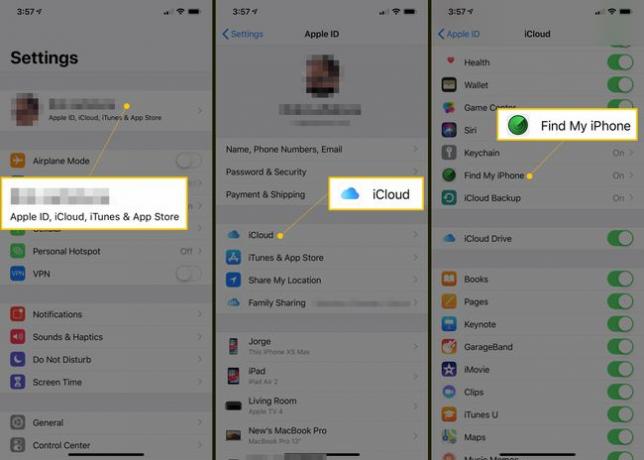
移動します iPhoneを探す スライダーをオフ/ホワイトにします。
タップ 私を探す 左上隅にある1つの画面に戻ります。 次にタップします Apple ID もう1つの画面に戻ります。
画面の一番下までスクロールして、 サインアウト.
-
プロンプトが表示されたら、Apple ID / iCloudパスワードを入力します。
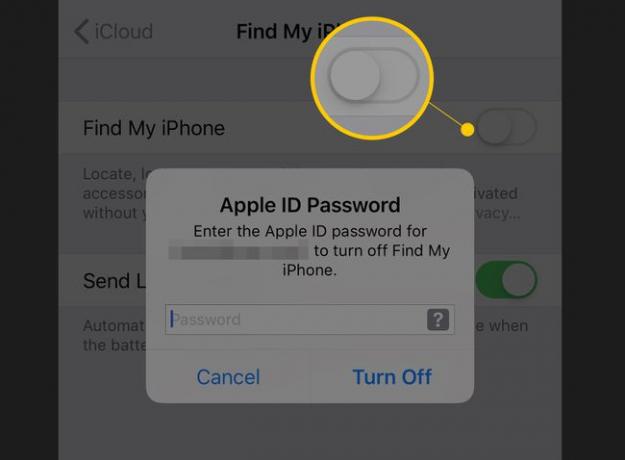
iPhoneを販売するために工場出荷時にリセットする場合は、いくつかの提案があります。 お使いのデバイスに最適な価格を提供できるサイト.
